Töltse le és futtassa a Signal-t macOS-en!
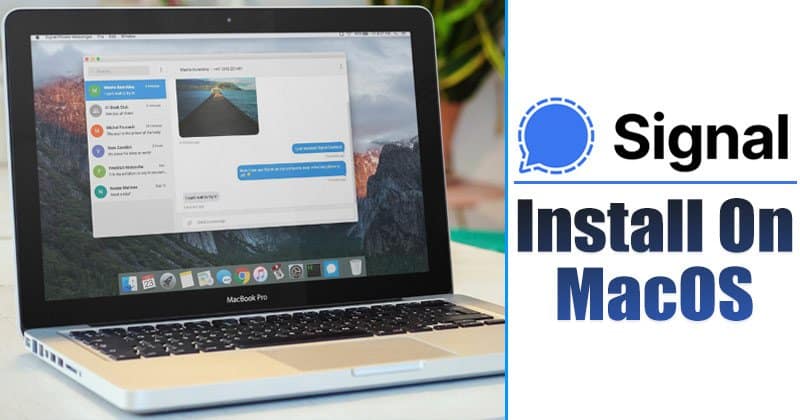
A WhatsApp Policy legutóbbi frissítése miatt a felhasználók már elkezdték váltani a Signal szolgáltatásra. Jelenleg úgy tűnik, hogy a Signal a legjobb WhatsApp alternatíva. Mindent kínál, amit a WhatsApp, és nagyon komolyan veszi a biztonságot és az adatvédelmet.
A legjobb jelszolgáltatások listájáért tekintse meg a Signal Private Messenger 5. legjobb jellemzői című cikket, amelyet tudnia kell. Tegnap megosztottunk egy cikket a Signal Private Messenger futtatásáról Windows 10 rendszeren. A cikk közzététele után több üzenetet is kaptunk MacOS-felhasználóktól, amelyekben ugyanezt kérték.
Ebben a cikkben egy részletes útmutatót osztunk meg a Signal Private Messenger letöltésével és telepítésével kapcsolatban Mac operációs rendszeren. Szóval, nézzük meg.
A lépések végrehajtása előtt a legjobb, ha ismeri a Signal funkcióit. Így az alkalmazás PC-re történő telepítése után a Signalt a lehető legteljesebb mértékben használhatja. Íme néhány a Signal Private Messenger legjobb szolgáltatásai közül.
A Signal Private Messenger szolgáltatásai
- A Signal a kommunikáció minden formáját támogatja, például az üzenetküldést, a hang- és a videohívásokat.
- A kommunikáció minden formája rendkívül biztonságos volt. Ennek az az oka, hogy minden kommunikáció végponttól végpontig titkosított.
- A többi azonnali üzenetküldő alkalmazáshoz képest a Signal több biztonsági funkciót kínál.
- Néhány kiváló biztonsági funkcióval rendelkezik, mint például a képernyőzár, a képernyőkép védelem, az inkognitó védelem stb.
- Akár 150 résztvevőből álló Signal csoportot is létrehozhat.
A Signal telepítésének és futtatásának lépései MAC-on
Először is, kérjük, vegye figyelembe, hogy a Signal rendelkezik egy önálló alkalmazással a macOS számára. Ez azt jelenti, hogy a felhasználóknak nem kell az emulátorokra hagyatkozniuk a számítógép mobilalkalmazásának futtatásához. A Signal MacOS rendszeren való futtatásához kövesse az alábbi egyszerű lépéseket.
1. lépés. Először töltse le a Signal alkalmazás macOS-hez. A letöltés után telepítse, és nyissa meg az alkalmazást.
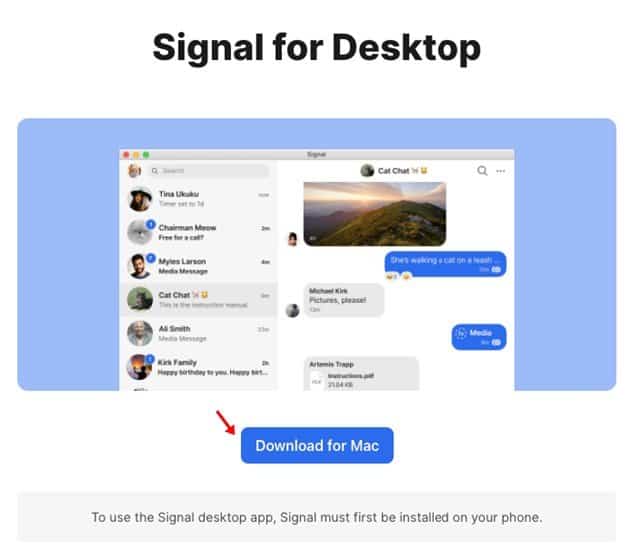
2. lépés Most meg kell kérni, hogy kapcsolja össze telefonját a Signal asztali alkalmazással.
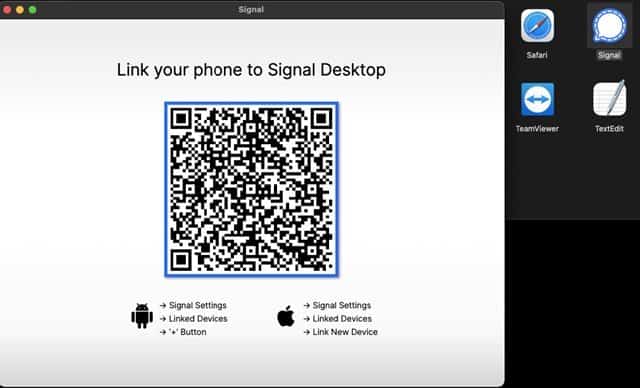
3. lépés Most nyissa meg a Mobil Signal alkalmazást, és érintse meg a Beállítások elemet. A Beállítások oldalon érintse meg a „Kapcsolt eszközök” opciót.
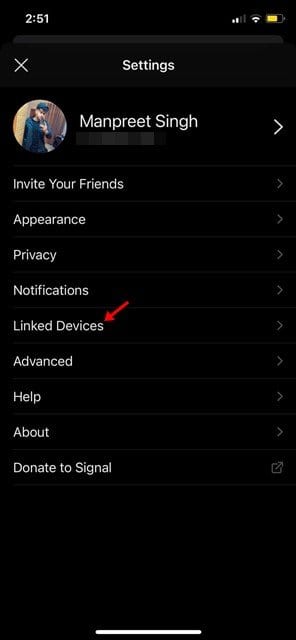
4. lépés: A következő oldalon érintse meg a „QR Code beolvasása” opciót.
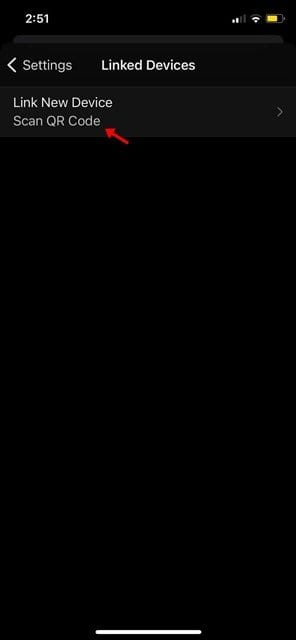
5. lépés. Most használja a mobilalkalmazást a Signal asztali alkalmazásban megjelenő QR-kód beolvasásához.
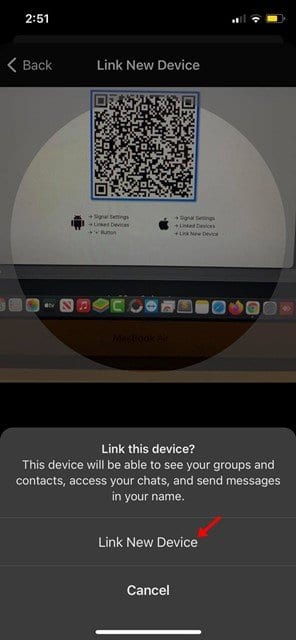
6. lépés: A beolvasás után várja meg, amíg a Signal asztali alkalmazás szinkronizálja a névjegyeket és a csoportokat.
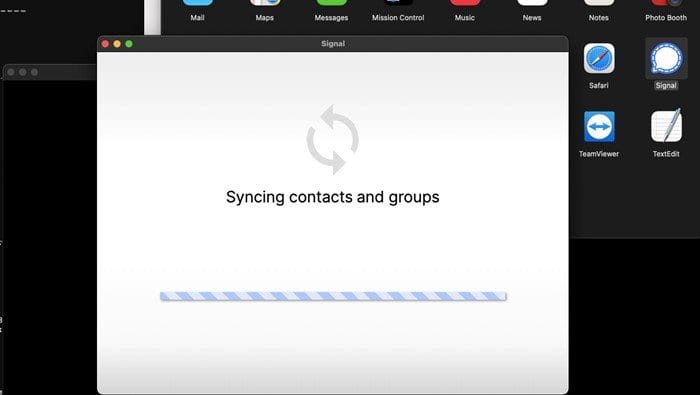
7. lépés: Ha elkészült, használhatja a Signal alkalmazást a macOS rendszeren.
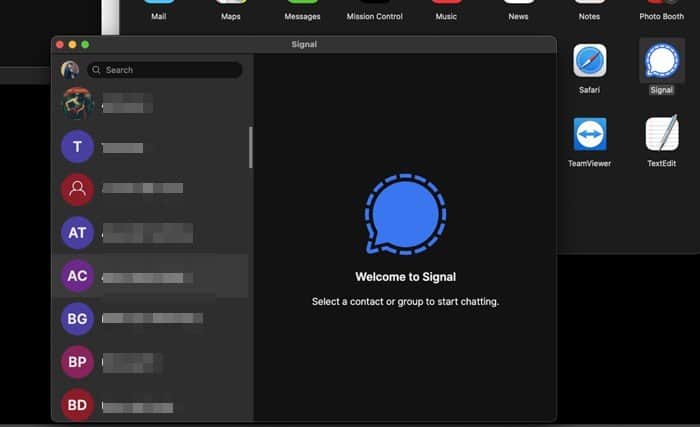
Ez az! Kész vagy. Ezek az egyszerű lépések a Signal letöltéséhez és telepítéséhez MacOS rendszeren. Mostantól számítógépe kényelméből válthat szöveges üzeneteket, kezdeményezhet hang-/videohívásokat stb.
Tehát ez a cikk a Signal letöltéséről és telepítéséről szól MacOS rendszeren. Remélem, ez a cikk segített Önnek! Kérjük, ossza meg barátaival is. Ha kétségei vannak ezzel kapcsolatban, tudassa velünk az alábbi megjegyzés rovatban.





